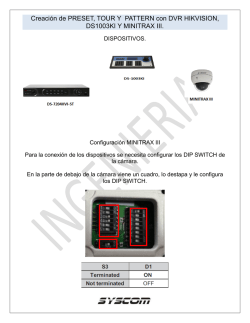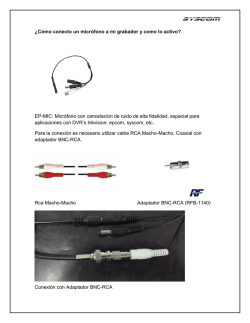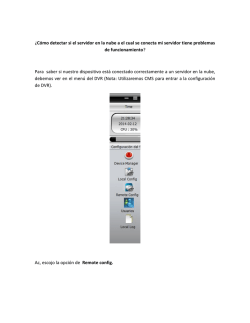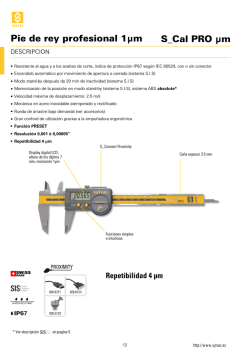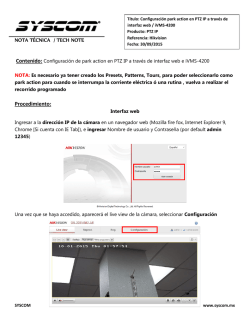Creación de PRESET, TOUR Y PATTERN con DVR
Creación de PRESET, TOUR Y PATTERN con DVR HIKVISION, DS1003KI Y MINITRAX III. DISPOSITIVOS. Configuración MINITRAX III Antes de comenzar con la instalación del domo PTZ es necesario configurar los parámetros de ID, Baudrate y Protocolo mediante los DIP SWITCH del domo. En la parte de inferior de la cámara se encuentra una tapa de forma cuadrada, al destaparla se podrá visualizar los DIP SWITCH para comenzar la configuración. Creación de PRESET, TOUR Y PATTERN con DVR HIKVISION, DS1003KI Y MINITRAX III. A continuación se muestra los valores de cada DIP SWITCH. Conexiones Físicas de RS485: La conexión RS485 del domo PTZ debe de ir directamente al controlador DS1003KI por las terminales 10 y 9 (positivo con positivo y negativo con negativo). Creación de PRESET, TOUR Y PATTERN con DVR HIKVISION, DS1003KI Y MINITRAX III. El DVR debe de ir conectada mediante terminales RS485 hacia el controlador por las terminales 8 y 7. Configuración del DS1003KI Para configurar el controlador se mantiene presionado el botón de SETUP hasta que solicite la contraseña de administración: 8888 Creación de PRESET, TOUR Y PATTERN con DVR HIKVISION, DS1003KI Y MINITRAX III. Si se escribió de manera correcta la contraseña, la pantalla mostrara la leyenda de la imagen a continuación; hay que seleccionar la opción de PTZ SETUP y presionar ENTER. Es necesario configurar los parámetros que nos muestra la imagen: Protocolo Y BAUD RATE, (para guardar cambios y salir con el botón de ESC). Creación de PRESET, TOUR Y PATTERN con DVR HIKVISION, DS1003KI Y MINITRAX III. Configuración de DVR. 1. Entrar a menú 2. Seleccionar el apartado de Configuración 3. Seleccionar el apartado de PTZ, es aquí donde se configuran los siguientes parámetros: PROTOCOLO, ID Y BAUDRATE (Estos parámetros deben coincidir entre el DOMO PTZ, controlador y el DVR). Si todo fue configurado correctamente el domo PTZ ya debe tener movimiento desde el DVR o Controlador. Creación de PRESET, TOUR Y PATTERN con DVR HIKVISION, DS1003KI Y MINITRAX III. Creación de PRESET Desde el controlador DS1003KI: Se presiona las teclas SHOOT + 95 + ENTER para accesar al menú del domo PTZ. Una vez dentro del menú del domo se posiciona en PRESET, (para hacer la selección desde el DS-1003KI se mueve la palanca hacia la derecha). Creación de PRESET, TOUR Y PATTERN con DVR HIKVISION, DS1003KI Y MINITRAX III. Ya dentro del menú PRESET: 1. 2. 3. 4. 5. 6. Posicionar el cursor en NUMBER 001. Con IRIS (+) se genera el recorrido. Posicionar la imagen donde se guardara el PRESET. Con IRIS (-) se graba el recorrido. Repetir para los demás PRESET cambiando el número de PRESET. Guardar y salir. Para grabado rápido de PRESET, posicionar la imagen deseada y presionar en el controlador: BOTÓN PRESET + # DE PRESET que se quiera guardar + ENTER. Para llamar el PRESET (SHOT + #PRESET). Creación de PRESET, TOUR Y PATTERN con DVR HIKVISION, DS1003KI Y MINITRAX III. Creación de TOUR Una vez creados los PRESET que van a utilizar, se dirige al menú principal y se selecciona TOUR. Creación de PRESET, TOUR Y PATTERN con DVR HIKVISION, DS1003KI Y MINITRAX III. Una vez dentro del menú TOUR, hay que seguir los siguientes pasos: 1. 2. 3. 4. NUMBER 01 (número de tour que se van agregar). AJUSTAR SPEED (velocidad de movimiento entre PRESET). En las líneas horizontales poner los PRESET (Se controla con ZOOM+ o ZOOM-). Guardar y salir. Creación de PRESET, TOUR Y PATTERN con DVR HIKVISION, DS1003KI Y MINITRAX III. Una vez creado el TOUR se va al menú principal en DOME SETUP. Una vez dentro se va HOME FUNCTION Creación de PRESET, TOUR Y PATTERN con DVR HIKVISION, DS1003KI Y MINITRAX III. Ya dentro de la función 1. 2. 3. 4. HOME FUNCTION (selecciona que función es la que va a ejecutar). FUNCTION NUMBER (número de función que va a crear). WAITING TIME (tiempo de espera de la función en hacer el recorrido). Guardar y salir. Creación de PATTERN En el menú principal entrar a PATTERN. Creación de PRESET, TOUR Y PATTERN con DVR HIKVISION, DS1003KI Y MINITRAX III. Una vez dentro 1. 2. 3. 4. 5. Se posiciona en el número de PATTERN que va a crear. Con IRIS (+) empieza a generar el recorrido. Mover el domo en las direcciones que se desea grabar video. Con IRIS (–) guarda el recorrido. Ya generado guardar y salir. Una vez creado el PATTERN se agrega a HOME FUNCTION y agrega la función como se vio anteriormente con el TOUR. Dpto. INGENIERIA / Sistemas de seguridad www.syscom.mx
© Copyright 2024